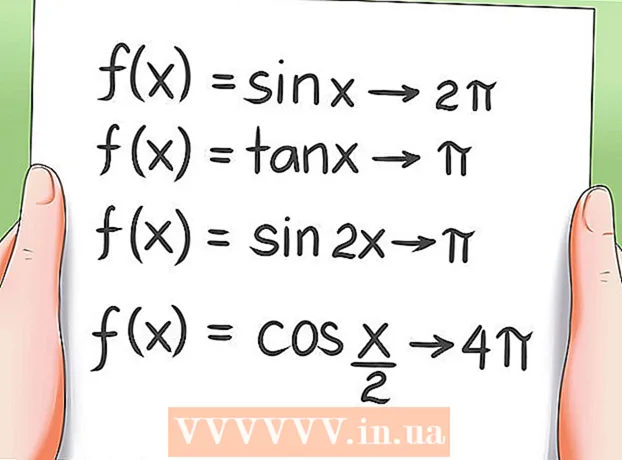作者:
Roger Morrison
创建日期:
24 九月 2021
更新日期:
1 七月 2024

内容
- 踩
- 方法5之1:对于Windows XP
- 方法2之5:对于Windows 7
- 方法3之5:对于Mac OS X
- 方法4之5:Windows 9x(95,98,Me)
- 方法5之5:Linux或BSD
- 尖端
- 警示语
本文介绍了完全格式化硬盘驱动器的基础知识。
踩
方法5之1:对于Windows XP
 如果要将数据保留在硬盘上,请备份到CD或其他硬盘上。 格式化将删除驱动器上的所有数据。
如果要将数据保留在硬盘上,请备份到CD或其他硬盘上。 格式化将删除驱动器上的所有数据。  使用Windows XP CD-ROM引导计算机。
使用Windows XP CD-ROM引导计算机。 选择“恢复控制台”选项。
选择“恢复控制台”选项。 类型FORMAT C: 在命令行上。
类型FORMAT C: 在命令行上。  点击(我的)计算机,然后右键单击“本地磁盘(c:),选择“格式...”,然后单击“开始”(如果它是C:以外的磁盘,并且Windows不在该磁盘上)。
点击(我的)计算机,然后右键单击“本地磁盘(c:),选择“格式...”,然后单击“开始”(如果它是C:以外的磁盘,并且Windows不在该磁盘上)。
方法2之5:对于Windows 7
 如果要将数据保留在硬盘上,请备份到CD或其他硬盘上。 格式化将删除驱动器上的所有数据。
如果要将数据保留在硬盘上,请备份到CD或其他硬盘上。 格式化将删除驱动器上的所有数据。  单击开始。
单击开始。 单击控制面板。
单击控制面板。 单击系统和安全。
单击系统和安全。 单击管理工具。
单击管理工具。 单击计算机管理。 如果需要,请输入密码。
单击计算机管理。 如果需要,请输入密码。  单击“存储”下的“磁盘管理”。 存储空间应在左侧。
单击“存储”下的“磁盘管理”。 存储空间应在左侧。  右键单击要格式化的项目。
右键单击要格式化的项目。 单击格式。
单击格式。 遵循指示。
遵循指示。
方法3之5:对于Mac OS X
 如果要将数据保留在硬盘上,请备份到CD或其他硬盘上。 格式化将删除驱动器上的所有数据。
如果要将数据保留在硬盘上,请备份到CD或其他硬盘上。 格式化将删除驱动器上的所有数据。  打开硬盘驱动器。
打开硬盘驱动器。 打开应用程序文件夹。
打开应用程序文件夹。 向下移动鼠标,然后单击“应用程序”文件夹。
向下移动鼠标,然后单击“应用程序”文件夹。 单击应用程序磁盘。
单击应用程序磁盘。 从左侧列表中选择要格式化的驱动器。
从左侧列表中选择要格式化的驱动器。- 选择格式化所需的音量。
- Mac OS Extended是最简单的标准选项。有日志记录有助于跟踪一段时间内的变化,通常是个好主意。

- 区分大小写用于UNIX。

- 如果要与Windows系统共享文件,则MS-DOS最好。

- Mac OS Extended是最简单的标准选项。有日志记录有助于跟踪一段时间内的变化,通常是个好主意。
 命名驱动器。
命名驱动器。 单击删除。 按照提示,等待所有操作完成,您就完成了。
单击删除。 按照提示,等待所有操作完成,您就完成了。
方法4之5:Windows 9x(95,98,Me)
 如果要保留数据,请将数据备份到CD或其他硬盘驱动器上。 格式化将删除驱动器上的所有数据。
如果要保留数据,请将数据备份到CD或其他硬盘驱动器上。 格式化将删除驱动器上的所有数据。  在DOS提示符下使用启动软盘(也称为“启动盘”)。
在DOS提示符下使用启动软盘(也称为“启动盘”)。 类型FORMAT C:
类型FORMAT C:
方法5之5:Linux或BSD
 从Livecd开始。
从Livecd开始。 打开一个终端窗口(通常是xterm或console之类的东西)。
打开一个终端窗口(通常是xterm或console之类的东西)。 通过键入root身份登录 su 或者 须藤-i.
通过键入root身份登录 su 或者 须藤-i. 输入以下代码。 类型 mkfs。ext2 /开发/高清y 你在哪里 ext2 替换为您选择的文件类型(例如ext2,ext3,reiserfs等),然后 X 通过您的开车信 ÿ 按要格式化的分区号。 (例如/ dev / hda1,/ dev / hdc32等)。 -j属性(mke2fs -j)将创建ext3文件系统,该文件系统更能抵抗意外的电源中断。在Linux上,您还可以将硬盘组织在Windows可读的FAT文件系统中(使用mkfs.vfat而不是mkfs.ext2)。但是,这样的分区不能使用Linux操作系统的根。
输入以下代码。 类型 mkfs。ext2 /开发/高清y 你在哪里 ext2 替换为您选择的文件类型(例如ext2,ext3,reiserfs等),然后 X 通过您的开车信 ÿ 按要格式化的分区号。 (例如/ dev / hda1,/ dev / hdc32等)。 -j属性(mke2fs -j)将创建ext3文件系统,该文件系统更能抵抗意外的电源中断。在Linux上,您还可以将硬盘组织在Windows可读的FAT文件系统中(使用mkfs.vfat而不是mkfs.ext2)。但是,这样的分区不能使用Linux操作系统的根。
尖端
- 对于高级用户:为新分区选择一个好的文件系统。 NTFS是Windows的最佳选择。 Linux和BSD略有不同。 XFS或EXT3是不错的选择。 XFS具有更好的性能,而EXT3具有更高的可恢复性。 Mac用户应选择HFS +。强烈建议Solaris用户选择ZFS。蜻蜓BSD用户应考虑使用HAMMERFS。
- 整个过程需要一段时间。安装您选择的操作系统或将空白磁盘用于其他目的。
- 必须先在磁盘上创建分区,然后再对其进行格式化。
- C:和/ dev / hda是您的主要分区。如果要格式化另一个分区或磁盘,请尝试使用最合适的驱动器号(例如D:或/ dev / hdb)替换C或hda。
- 为了更安全地格式化,有可用的程序可以确保从驱动器中永久删除所有内容并且无法恢复。
警示语
- 确保格式化正确的磁盘,并且已经备份了所有不想丢失的数据。
- 硬盘驱动器可以包含多个分区,因此请确保检查要格式化的驱动器和分区。例如,C:和D:分区可以是同一磁盘的一部分。由于FAT和NTFS分区方案,这些字母乱序是有点不寻常的。例如:C:和E:可以是第一个驱动器上的分区,而D:可以是第二个驱动器上的分区。如有疑问,可以使用分区工具(例如Gparted或Fdisk)来确定哪个分区位于哪个磁盘上。